如何查看电脑配置呢?其实大部分朋友都不知道自己电脑的配置情况,如果那天某个硬件坏了拿去电脑维修店都说不出自己电脑配置,实在尴尬!下面给大家详细讲解下如何查看电脑配置,希望对大家有所帮助。
我们经常听到电脑销售员把电脑配置不断的灌输给消费者,如果你去购买新电脑很容易被销售员的一套说辞给搞蒙了,那么如何查看电脑配置呢?下次去电脑店的时候可以买到性价比高的设备,今天小编教你如何查看电脑配置,小伙伴再也不用担心不知道电脑配置而烦恼了,下面我们一起来看吧。
相关推荐:
方法1:系统属性查看
1、鼠标右击我的电脑(此电脑),出现的列表选择 属性,接着就可以看到我们的系统信息,下图:
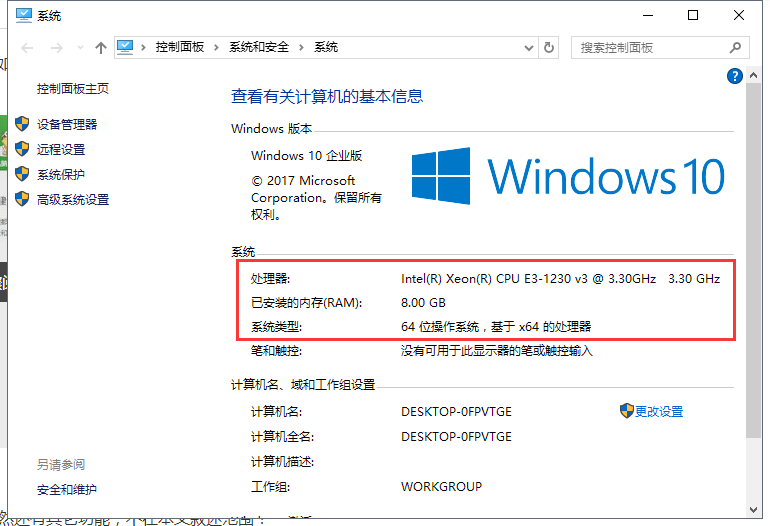
电脑电脑图解1
2、鼠标右击我的电脑(此电脑),出现的列表选择 管理(设备管理器),从设备管理器可以看到我们的硬件信息,比如cpu、硬盘、显卡,下图:

电脑电脑图解2
方法2:运行dxdiag
1、键盘同时按下win+R调出运行对话框输入dxdiag,点击确定按钮,如下图所示
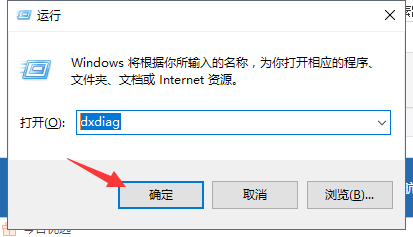
如何查看电脑配置电脑图解3
2、这里可以看到我电脑最详细的配置情况,下图:
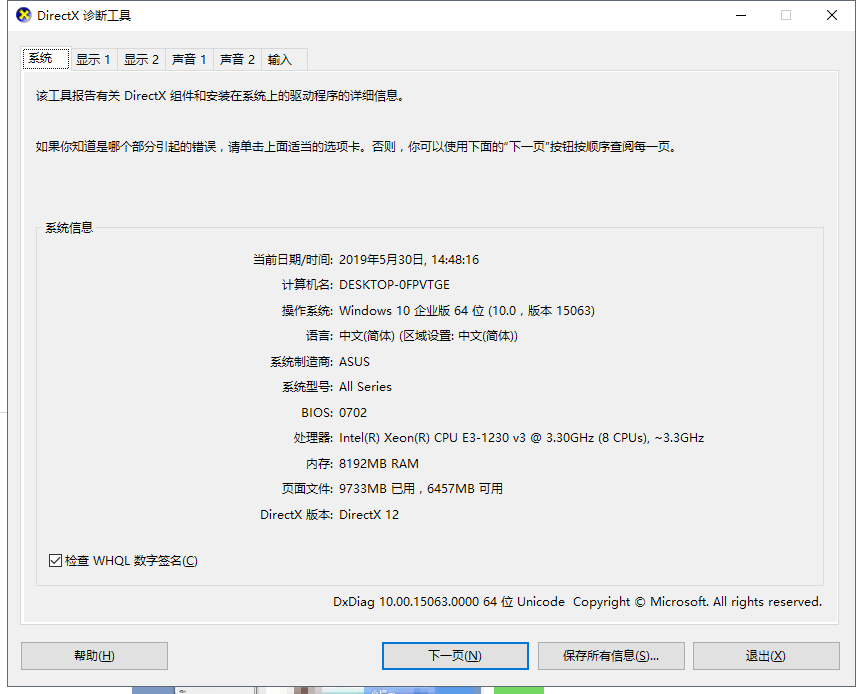
配置电脑图解4
方法3:鲁大师
下载安装一个鲁大师,可以可视化的查看到我们电脑的全部配置,下图:
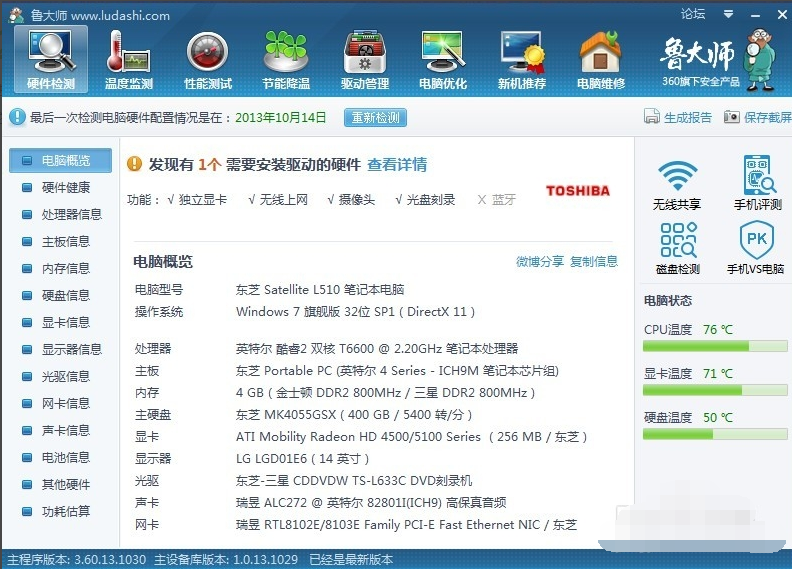
如何查看电脑配置电脑图解5
以上就是查看电脑配置的三种详细的方法,如果想要学习或者了解有关电脑系统安装的教程,小编这边准备了一套详细的教程,如果不懂还有技术客服免费帮助您解决,让您由小白秒变装机大神。
相关推荐:
Copyright ©2018-2023 www.958358.com 粤ICP备19111771号-7